Регистратор на бумажной ленте (самописец) до сих пор широко применяется для визуализации медленных процессов с длительностью от нескольких секунд до нескольких часов, дней или даже месяцев. Но основной недостаток таких приборов состоит в их дороговизне (цена достигает нескольких тысяч долларов).
Пакет PICOLOG и один из аналого-цифровых преобразователей компании PICO Technology всего за несколько десятков долларов позволяют превратить любой ПК с принтером в виртуальный регистратор, способный выполнять не лишь функции обычного самописца, но и некоторые другие. Несомненно, это удачное решение, которое должно заинтересовать читателя.
Что касается медленных процессов, то пакет PICOSCOPE позволяет обеспечить максимальную длительность развертки 50 сек (5 сек/дел). Программа PICOLOG очень хорошо дополняет PICOSCOPE, имея частоты разверток от одного измерения в миллисекунду до одного измерения за N дней.
Пакет PICOLOG, выполняющий функции ленточного регистратора — это прежде всего программа сбора данных: она накапливает в определенном файле привязанные к текущему времени информационные данные, получаемые с заданной частотой опроса. Это могут быть результаты обработки нескольких последовательных измерений (эффекты применения фильтрации или усреднения). Именно из этих данных PICOLOG далее выводит один или несколько отчетов, которые могут быть представлены как в виде графиков, так и в виде цифровых таблиц.
Естественно, эти отчеты могут быть либо распечатаны на бумаге, либо экспортированы на дискету в самых разных форматах, а также просто выведены на экран (рис. 5.4), как с задержкой, так и в реальном масштабе времени, если интервал между отсчетами больше 50 мс.
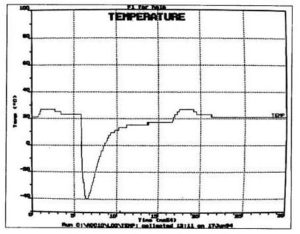
Рис. 5.4. Результат вывода информации но экран при использовании пакета PICOLOC
Поскольку совершенно не обязательно задавать вид отчета перед началом измерений, есть возможность вывести любой вид отчета о любом наборе данных из тех, которые уже записаны на диске. При этом можно обойтись и без использования принтера. Измерения могут быть сделаны на портативном ПК или на старом ХT с процессором 8088, а далее обработаны на более мощном, но менее мобильном компьютере — надо просто скопировать и переслать файл!
Именно на этом этапе — этапе расшифровки результатов — можно воспользоваться широкими возможностями PICOLOG для обработки полученных данных: привязкой к шкале с использованием масштабного коэффициента, полиномиальным или даже табличным преобразованием, совмещением результатов нескольких измерительных каналов и др. В общем, это означает, что PICOLOG способен линеаризовать данные любого датчика, характеристики которого точно известны.
Естественно, можно выделить и распечатать или вывести на экран по отдельности все интересующие участки записи любого длительного процесса, так же, как если бы лента обычного регистратора разрезалась на куски для подробного изучения.
Для хранения информационных данных измерений и форм отчетов не нужны разные файлы. Каждому набору данных соответствует один файл в специальном формате PLR (Pico Log Run). Он содержит уже собранные данные, а характеристики выводимых отчетов добавляются в этот файл по мере их формирования. Надо также заметить, что одинаково легко вывести сделанный отчет повторно, определить вид нового отчета для того же набора данных или же изменить вид сделанного отчета. Это очень удобно, но немного опасно, потому что в подобном случае есть риск потерять не слишь сами данные, сколько формы и настройки, копии которых может и не сохраниться. Потому следует постоянно пользоваться многочисленными способами копирования и сохранения, которые имеет программа в своем меню «управление файлами», и по возможности всегда работать с копией. Это обязательно должно войти в привычку, если ещё не вошло.
Правильное применение пакета PICOLOG подразумевает последовательное выполнение большого количества этапов, причем в определенном порядке, начиная с вызова множества меню. Некоторая сложность прохождения этих этапов — плата за огромные возможности программы. Очень важно разобраться в принципах работы PICOLOG, иначе можно попасть в «замкнутый круг» и вообще не добиться желаемого.
Прежде всего, надо выполнить инсталляцию программы с дискеты, следуя приведенным указаниям, которые могут различаться в зависимости от версии.
Помимо пакетов PICOSCOPE, PICOLOG и конфигурационных файлов, создаваемых в процессе инсталляции, есть ещё файлы драйверов, необходимых для вывода информации на принтер или для экспорта в различные офисные программы. Файлы из стандартной поставки работают с большинством современных принтеров, а если желательно выводить информацию в форматах BMP или PCX (для Windows), PostScript, TIF и т. п., то надо «изготовить» специальный драйвер при помощи утилиты, продаваемой отдельно.
Надо отметить, что драйверы были написаны не самой компанией PICO Technology, а компанией, специализирующейся в данной области — Fleming Software. Именно поэтому программа выдает графические изображения очень высокого качества. Тем не менее не рекомендуется постоянно использовать опцию «высокое разрешение» при печати на матричных принтерах. На старых ПК в этом случае иногда может потребоваться до получаса времени для распечатки одной страницы; кроме того, улучшение изображения достигается в ущерб точности построения кривой (эффект «сглаживания»).
Помимо настройки параметров печати со всеми опциями по форматам, ориентации и разрешению, процедура инсталляции позволяет определить тип применяемого АЦП и порт, к которому он будет подключен. Понятно, что если АЦП подключен к параллельному порту, то последний уже нельзя использовать для подключения принтера. Есть два варианта решения этой проблемы: зарезервировать за АЦП второй принтерный порт (LPT2) или выводить данные для печати в файл, создаваемый на диске. Потом этот файл можно вывести на принтер. При этом надо учитывать, что объем файла будет очень велик, — гораздо больше, чем объем файла с результатами измерений.
Перед тем как перейти к практическому использованию виртуального регистратора, будет полезно с помощью опции вывода числовых величин («показать напряжение АЦП») проверить правильность измерения напряжения АЦП в диапазоне от 0 до 5 В, подаваемого на его вход. Если возникают какие-либо ошибки, следует убедиться в правильности всех соединений, а также проверить, нет ли аппаратных конфликтов между ПК и АЦП (если они есть, то такие же конфликты появятся и при использовании программы PICOSCOPE).
В принципе подобные проблемы возникают лишь при использовании портативных ПК, в которых для снижения энергопотребления применены нестандартные решения в схеме порта.
Прежде чем начать сеанс измерений и приступить к обработке результатов при создании отчета, необходимо проделать множество операций. К счастью, необязательно каждый раз проделывать все эти операции с нуля, потому что предусмотрена простая процедура для перезапуска любого проведенного ранее сеанса. Надо просто присвоить новое имя файлу, чтобы не повредить старый файл при вводе новых данных.
Пользователю рекомендуется заранее подготовить несколько так называемых калибровочных таблиц, соответствующих текущим задачам. Впоследствии таблицы можно будет использовать по мере надобности.
В табл. 5.1 приведены некоторые примеры. Они показывают, как записывать на бумаге во временном масштабе значение напряжения, изменяющегося от 0 до 5 В или же приведенного к этому диапазону внешним устройством нормирования входного сигнала.
В первом примере значения регистрируются каждую миллисекунду (это самая высокая скорость регистрации) сто раз подряд. Каждая цифра представляет результат вычисления среднего значения по трем соседним выборкам, из расчета «одно измерение за каждые 100 мксек». Таким образом, вычисление значения для регистрации практически выполняется за 300 мксек.
Надо отметить, что такой режим соответствует предельным возможностям АЦП ADC 10. Прямоугольный сигнал с частотой 100 Гц, обработанный с помощью процессора 386SX25, будет выведен с заметно заваленными фронтами. А со старым ПК на процессоре 8086/8 МГц или 8088/4,77 МГц нежелательно превышать даже частоту 10 Гц. Но какой бы ПК ни использовался, гарантированы отличные результаты для любого входного сигнала с частотой, меньшей или равной 1 Гц. Таким образом, обеспечено согласование с возможностями программы PICOSCOPE.
Во втором примере также регистрируется одно значение за одну миллисекунду, но тысячу раз подряд, т. е. в течение одной секунды.
Третий пример иллюстрирует измерение, проводимое в течение одной минуты, со скоростью одно значение за 10 мсек. Эта скорость выборки достаточно высока для того, чтобы можно было выводить отчет на экран непосредственно во время регистрации. В этом случае на экран будет выдано сообщение о том, что идет процесс регистрации.
В четвертом примере регистрируется 14400 значений в час со скоростью одно значение за 250 мсек (т. е. 4 значения в секунду), но каждый раз вычисляется среднее арифметическое по десяти измерениям вместо 3-х. Это позволяет лучше отфильтровать возможные помехи, способные исказить вид кривой. Такая скорость сбора данных позволяет выводить отчет на экран в течение всего периода измерений и даже изменять параметры процесса прямо во время работы.
Верхняя часть таблицы («Параметры сбора данных» и «Параметры канала») соответствует тем настройкам, которые необходимо провести до начала работы. Все остальные этапы относятся к обработке результатов, а значит, их установка может быть проведена по окончании процесса измерений. Можно задать вид отчетов и в самом начале, если заранее известно, какой результат надо получить. Естественно, это необходимо сделать и при выводе отчета непосредственно в процессе измерений.
Надо четко представлять, что на этапе сбора информации в файл записываются «сырые» данные, не имеющие размерности. Это просто двоичные числа, например, в интервале от 0 до 255 при использовании 8-разрядного АЦП ADC 10. Этот поток данных называется «каналом», и ему должно быть присвоено имя. В приведенных примерах выбрано имя «ADC10». Разумеется, несколько каналов могут существовать одновременно — например, при работе с многоканальным АЦП, таким как ADC 11.
Среди всех видов отчетов, которые программа PICOLOG может извлекать из «сырых» данных, записанных в файле, самым употребимым будет, без сомнения, кривая изменения параметра в зависимости от времени (т. е. то, что выдает обычный ленточный регистратор). Именно такой отчет приведен в табл. 5.1.
Хотя вертикальную ось шкалы можно градуировать в двоичных кодах АЦП, гораздо более интересно провести их преобразование в единицы, соответствующие реальным величинам (например, напряжение от 0 до +5 В). Значит, надо определить имя параметра (здесь: «Напряжение») и указать программе математическую зависимость, связывающую информационные данные в «канале» и сам параметр. В данном случае это очень просто: зависимость линейная, смещение отсутствует (нулевой код на выходе АЦП соответствует О В на входе), а коэффициент преобразования составляет 5 В на 255 МЗР, или 0,01961 В/МЗР. После этого надо определить представление кривой «Y = F (t)» (рис. 5.5), но можно также запросить и табличное представление, образец которого приведен на рис. 5.6.
Сначала можно присвоить графику имя, которое будет отражено на бумаге в виде заголовка; впрочем, это необязательно. Затем надо градуировать оси, соблюдая размерности и единицы, выбранные на предыдущих этапах. По оси X, например, следует обеспечить максимальное значение 60000, если требуется произвести запись в течение одной минуты, с временной шкалой, проградуированной в миллисекундах (неважно, с каким интервалом проводились измерения — каждые десять или сто миллисекунд). По оси Y градуирование провести проще — достаточно объявить максимальное значение параметра, соответствующее полной шкале АЦП.
Позволительно также выводить в отчете информацию лишь о части измеряемого интервала, указав параметры «X мин.» и «X макс.», ограничивающие интересующий участок. Теоретически возможно сделать то же самое и для величин, откладываемых по оси Y, но тогда ухудшается разрешение. Потому лучше предварительно масштабировать сигнал, если его уровень не достигает величины +5 В. После вывода на экран и, возможно, после коррекции того или иного параметра вывода можно произвести распечатку полученных отчетов. Несколько примеров, приведенных здесь, дают представление о точности и четкости, которые достигаются даже на простом принтере с девятью иголками и с 8-разрядным АЦП.
Приведенная на графиках экспонента отображает процесс разряда конденсатора емкостью 10 мкФ, заряженного до напряжения 5 В, через резистор сопротивлением 1 МОм.
Другой интересный случай — обработка файла, содержащего числовые значения, специализированными программами для получения высококачественной графики. Это могут быть как распространенные пакеты деловой графики, так и пакеты, предназначенные для научных исследований. Так, график, был построен при помощи программы SigmaPlot, разработанной компанией SPSS Science, с использованием короткой записи сигнала, полученного от функционального генератора.